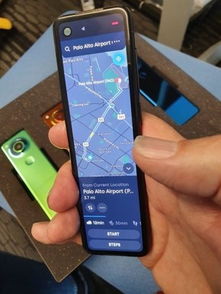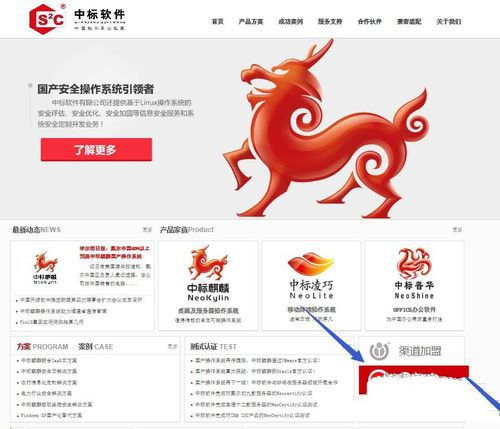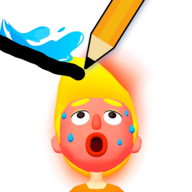安卓系统查找ip地址,步骤详解与技巧分享
时间:2025-01-15 来源:网络 人气:
你是不是也和我一样,有时候在安卓系统上需要查找设备的IP地址,但就是找不到方法?别急,今天就来手把手教你如何轻松搞定这个小小的难题。无论是为了设置网络共享,还是为了远程控制,掌握这个技能可是非常有用的哦!
一、通过设置菜单查找IP地址

首先,让我们来看看最简单的方法。打开你的安卓手机或平板,找到“设置”菜单。这通常是一个齿轮形状的图标,位于手机主屏幕的某个位置。进入设置后,向下滚动,找到并点击“关于手机”或“关于设备”。
二、在关于手机中找到IP地址

在“关于手机”或“关于设备”页面,你会看到一系列的信息,比如设备的型号、系统版本等。在这些信息中,通常会有一个“状态”或“系统信息”的选项。点击它,然后继续向下滚动。
三、找到IP地址

在状态或系统信息页面,你会看到很多参数,其中就包括IP地址。它通常会有一个,比如“IP地址”或“WLAN IP地址”。点击它,就能看到你的设备当前连接的IP地址了。
四、使用命令行查找IP地址
如果你更喜欢使用命令行,那么这个方法可能更适合你。首先,确保你的设备已经连接到网络。打开“设置”,找到“开发者选项”。在这个页面中,确保“USB调试”和“网络调试”都被勾选。
五、使用ADB命令查找IP地址
接下来,你需要使用ADB(Android Debug Bridge)命令来查找IP地址。ADB是一个强大的工具,可以让你的电脑和安卓设备进行通信。首先,确保你的电脑上已经安装了ADB。打开命令提示符或终端。
六、连接设备并执行命令
在命令提示符或终端中,输入以下命令:
adb shell ifconfig wlan0
这里的`wlan0`是你的设备上无线网络接口的名称。如果你的设备使用的是以太网,那么接口名称可能是`eth0`。
七、查看IP地址
执行上述命令后,你会看到一系列的网络配置信息。在这些信息中,找到以“inet addr”开头的行,它后面的数字就是你的IP地址。
八、注意事项
1. 确保你的设备已经连接到网络,否则无法获取IP地址。
2. 如果你在使用Wi-Fi时找不到IP地址,可能是因为你的路由器设置了隐藏SSID,或者你的设备没有正确连接到Wi-Fi网络。
3. 如果你在使用以太网时找不到IP地址,可能是因为你的设备没有正确连接到以太网线路。
通过以上方法,相信你已经能够轻松地在安卓系统中查找IP地址了。无论是为了日常使用,还是为了解决网络问题,这个技能都能派上大用场。快去试试吧,让你的安卓设备更加智能!
相关推荐
教程资讯
教程资讯排行